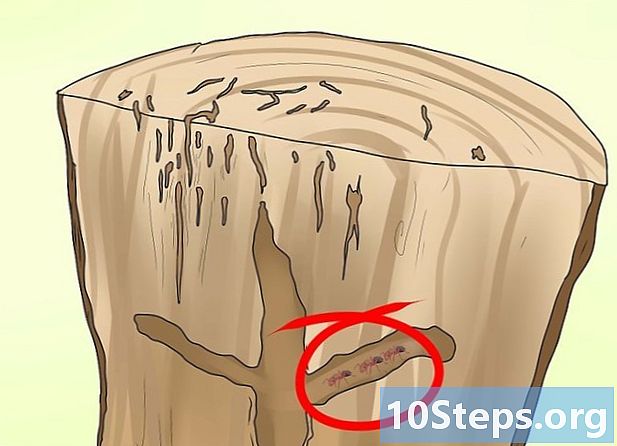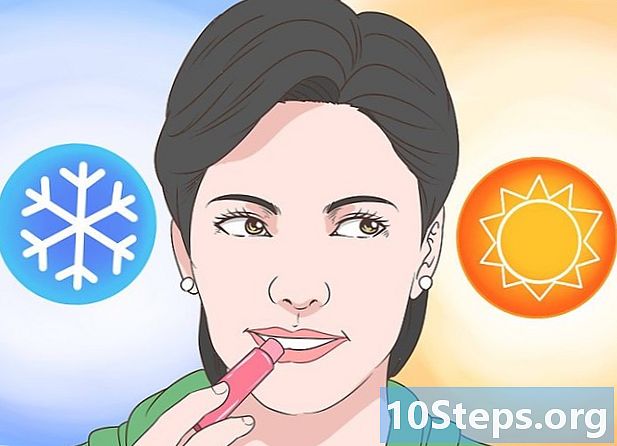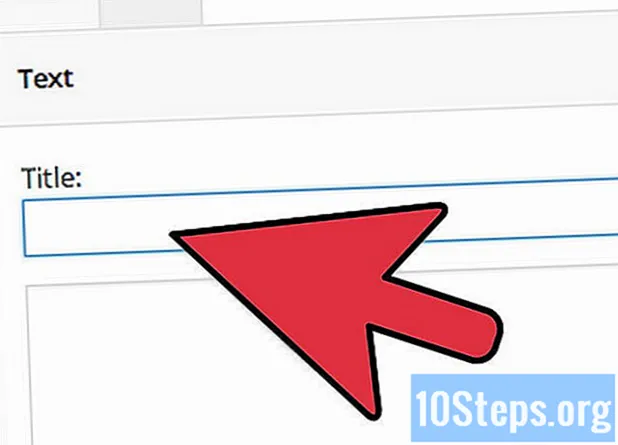
Inhalt
Eine gute Möglichkeit, mit dem Internet Geld zu verdienen, ist das Hinzufügen von AdSense zu einer WordPress-Site. Es ist ein Werbenetzwerk, das Website- und Blog-Eigentümern die Möglichkeit gegeben hat, Geld zu verdienen, indem sie Text und Videos auf ihren Websites anzeigen. Der Vorgang ist einfach und kann auf verschiedene Arten erfolgen: Erstellen Sie einen Anzeigencode und fügen Sie ihn bei geöffneter Seite in den Editor ein.
Schritte
Methode 1 von 2: Hinzufügen von AdSense zu Ihrem WordPress-Beitrag oder Ihrer WordPress-Seite
Greifen Sie auf Ihr WordPress-Kontrollfeld zu. Bei dieser Methode wird davon ausgegangen, dass Sie bereits über eine bearbeitbare WordPress-Site sowie ein AdSense-Konto verfügen.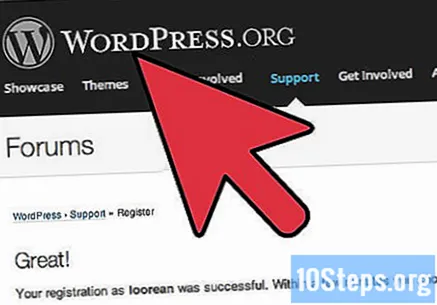
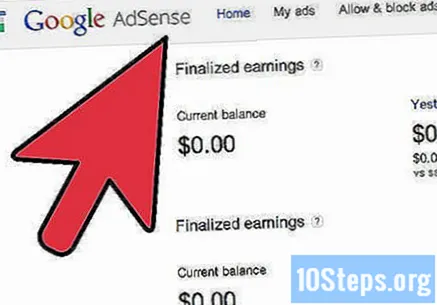
Greifen Sie auf Ihr AdSense-Konto zu. Sie müssen dies in einem neuen Browser-Tab tun. Klicken Sie dort oben links auf der Seite auf "Meine Anzeigen".
Erstellen Sie Ihre Anzeige. Klicken Sie dazu auf "Neue Anzeige" und gestalten Sie sie im Textfeld.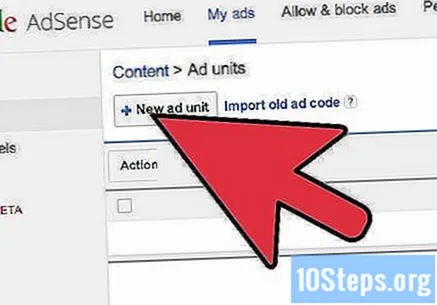
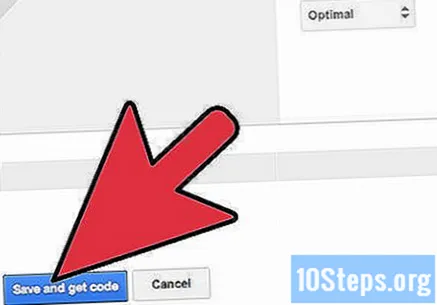
Klicken Sie auf "Speichern und kopieren Sie den Code". Tun Sie dies, sobald Sie die Bearbeitung Ihrer Anzeige abgeschlossen haben. Kopieren Sie seinen Code aus dem Textfeld.
Fügen Sie den Code hinzu. Öffnen Sie das WordPress-Dashboard und greifen Sie auf einen Beitrag oder eine Seite zu, auf der Sie die Anzeige hinzufügen möchten. Fügen Sie im Editor "Text" den Code zusammen mit dem Rest des Seiteninhalts ein.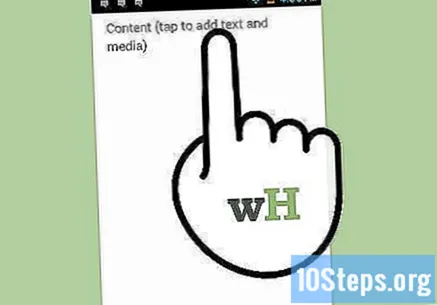
- Verwenden Sie den Editor "Text", nicht den Editor "Visual". Es wird in der oberen rechten Ecke des Textbearbeitungsfelds angezeigt.
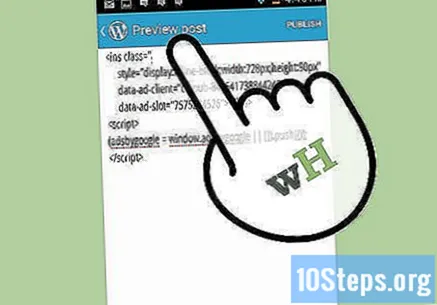
Überprüfen Sie Ihre Anzeige. Klicken Sie nach dem Einfügen des Codes in der oberen rechten Ecke der Seite auf "Entwurf speichern" und "Vorschau", um festzustellen, ob die Anzeige Ihren Wünschen entspricht.
Veröffentlichen oder aktualisieren Sie Ihren Beitrag. Wenn Sie mit dem angezeigten Formular zufrieden sind, können Sie den Beitrag oder die Seite veröffentlichen oder aktualisieren, indem Sie auf "Veröffentlichen" oder "Aktualisieren" klicken, je nachdem, ob es sich um einen neuen Beitrag handelt oder nicht.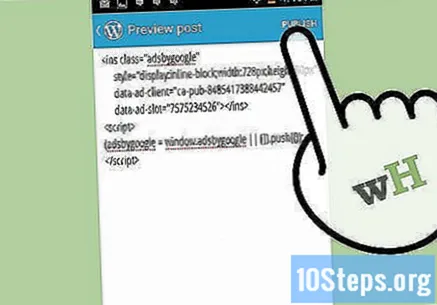
Methode 2 von 2: Hinzufügen von AdSense mithilfe von Widgets
Greifen Sie auf Ihr WordPress-Kontrollfeld zu. Bei dieser Methode wird davon ausgegangen, dass Sie bereits über eine bearbeitbare WordPress-Site sowie ein AdSense-Konto verfügen.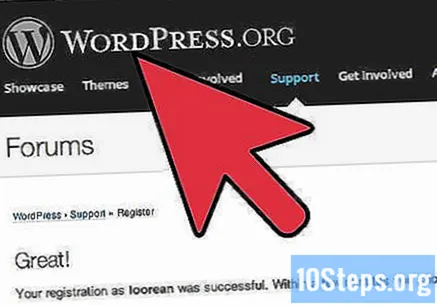
Greifen Sie auf Ihr AdSense-Konto zu. Sie müssen dies in einem neuen Browser-Tab tun. Klicken Sie dort oben links auf der Seite auf "Meine Anzeigen".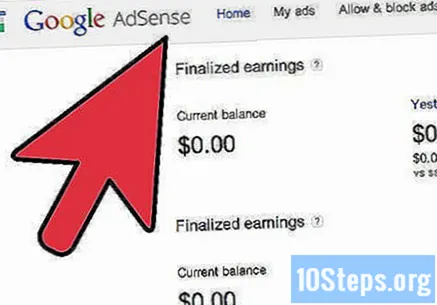
Erstellen Sie Ihre Anzeige. Klicken Sie dazu auf "Neue Anzeige" und gestalten Sie sie im Textfeld.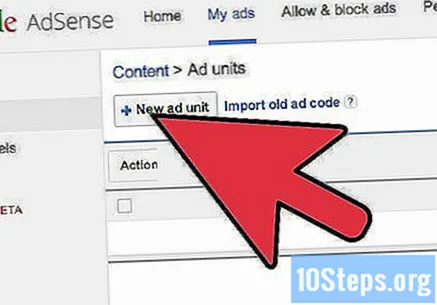
Klicken Sie auf "Speichern und kopieren Sie den Code". Tun Sie dies, sobald Sie die Bearbeitung Ihrer Anzeige abgeschlossen haben. Kopieren Sie seinen Code aus dem Textfeld.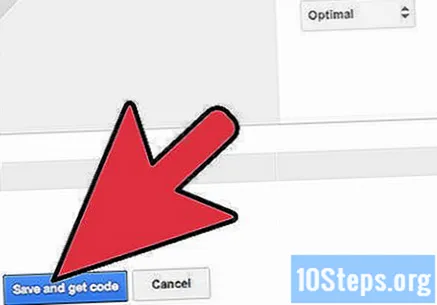
Klicken Sie in Ihrem WordPress-Admin-Bereich auf "Widgets". Es befindet sich im linken Menü. Fahren Sie mit der Maus über "Darstellung" und klicken Sie auf "Widgets".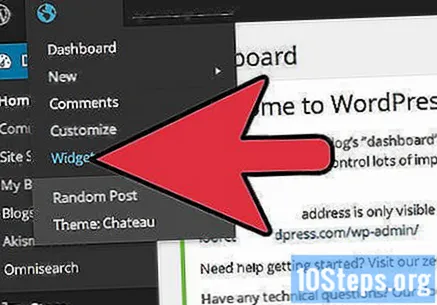
Wählen Sie das Widget "Text". Ziehen Sie es in den entsprechenden und aktiven Widget-Bereich und legen Sie es dort ab.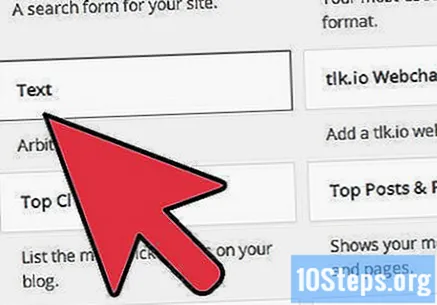
Fügen Sie dem Widget einen Titel hinzu. Der Titel wird über dem Inhalt des Widgets "Text" angezeigt.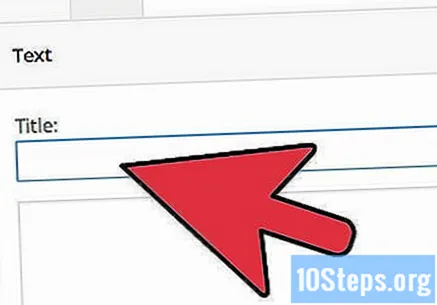
- Fügen Sie den AdSense-Code ein und speichern Sie ihn. Fügen Sie es in den Textbereich des Widgets ein und klicken Sie auf "Speichern", wenn Sie fertig sind. Ihre Anzeige wurde gerade zur Website hinzugefügt.